提示:以下是本篇文章正文内容
一、虚拟机镜像准备
- 下载镜像:链接:虚拟机镜像
提取码:ur1j - 解压镜像压缩包,放到没有中文的目录下(防止出现问题)
- 安装VMware(运行虚拟机的平台)
- 打开VMware
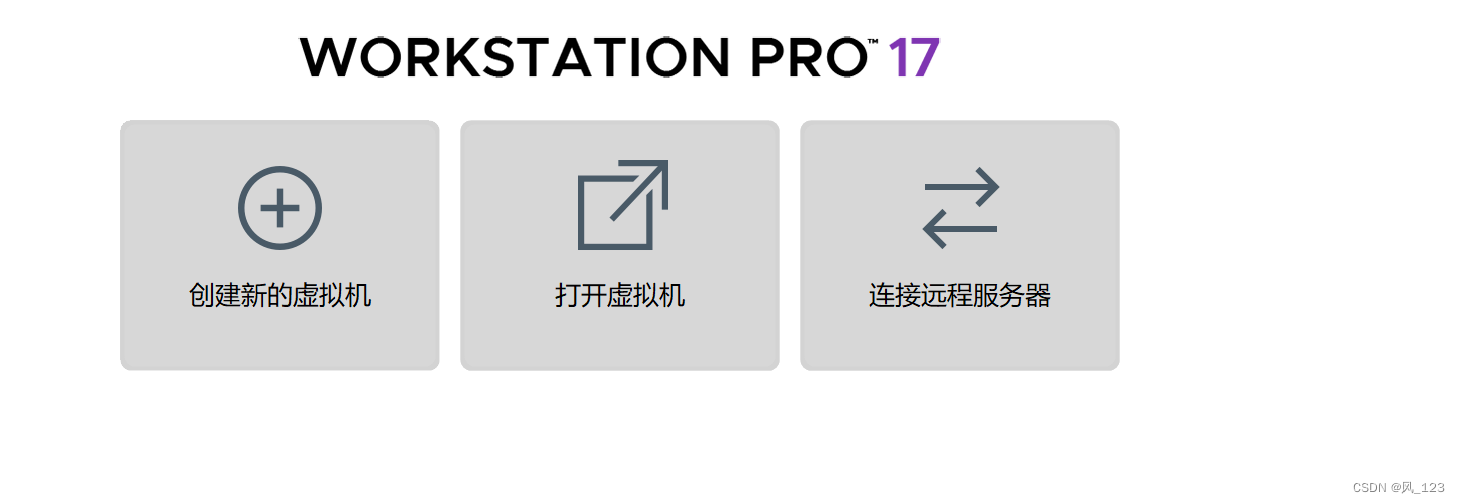
- 点打开虚拟机
- 选择刚才解压好的镜像文件
- 调网络
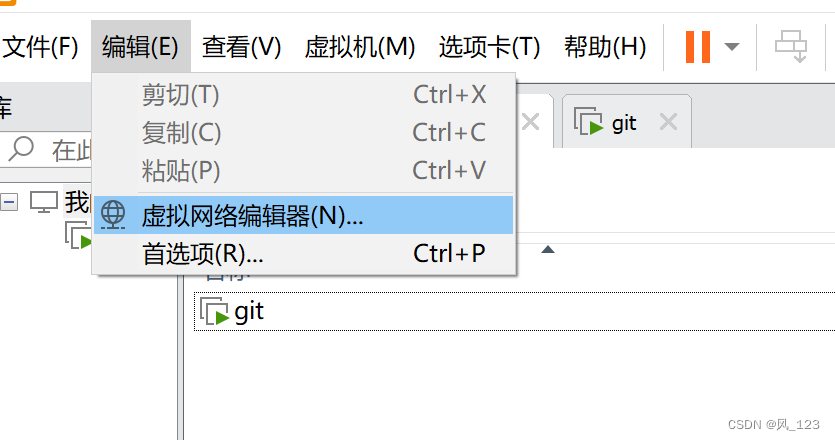
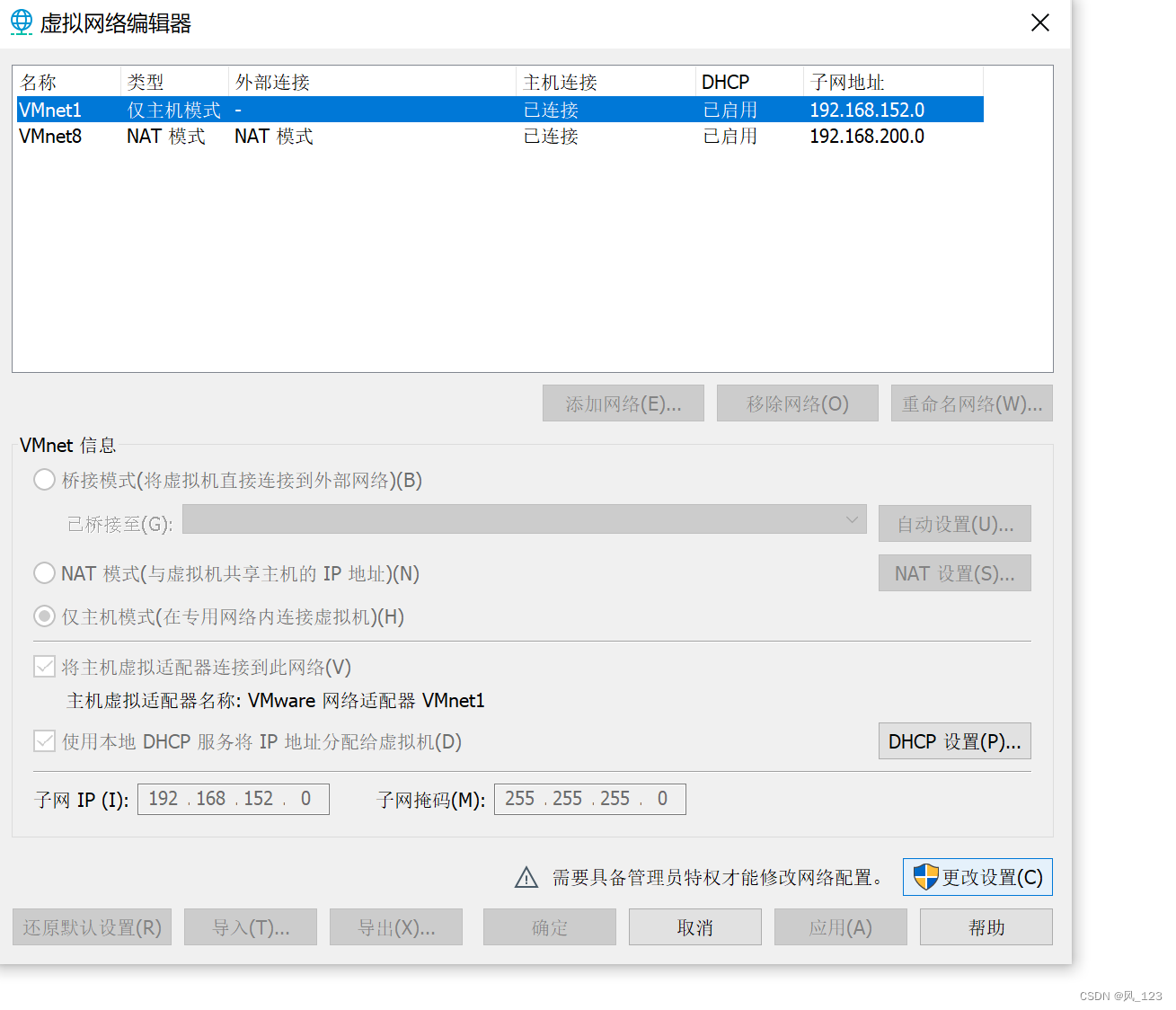
- 更改设置
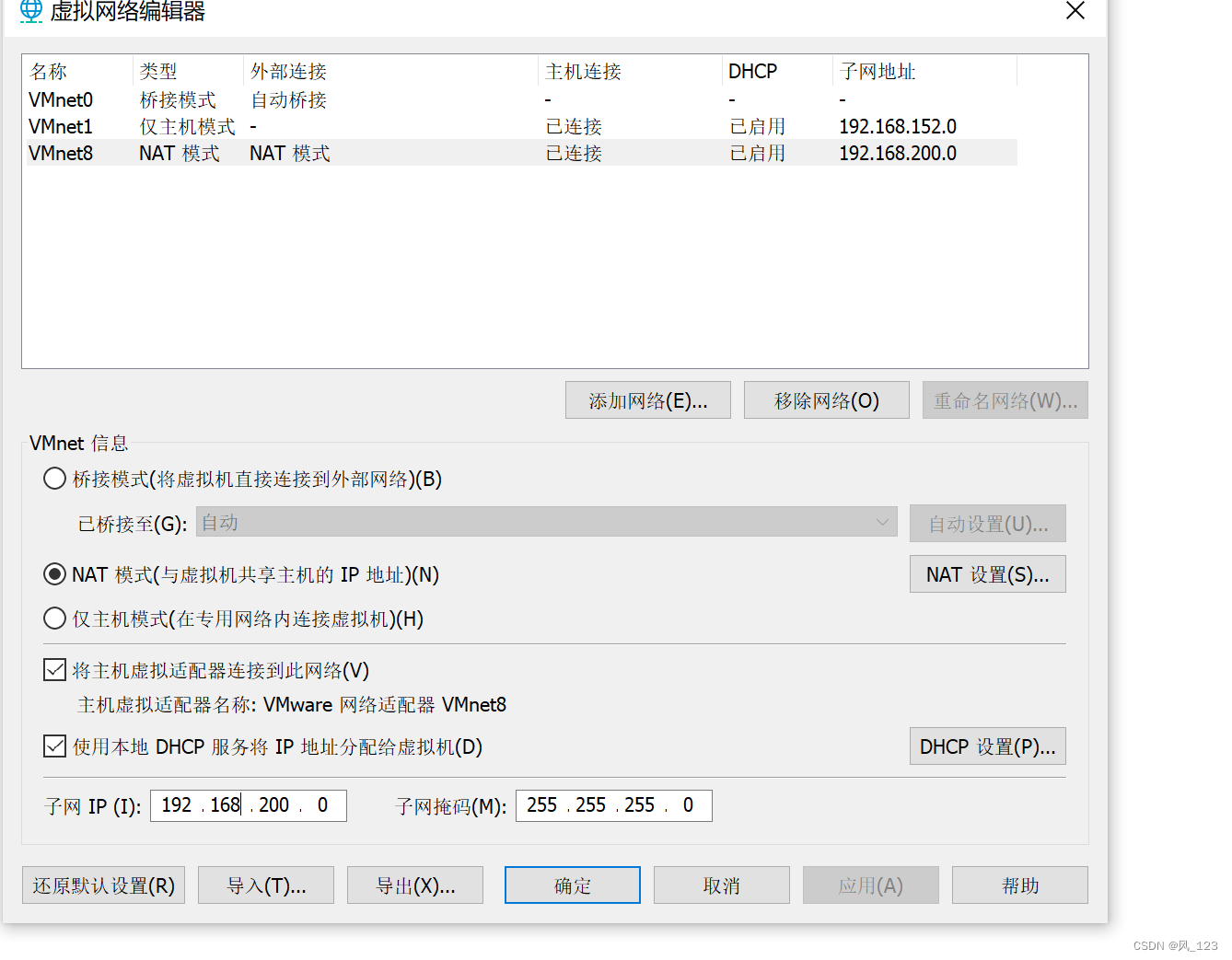
- 修改子网IP 应用 确定
- 选择NAT模式
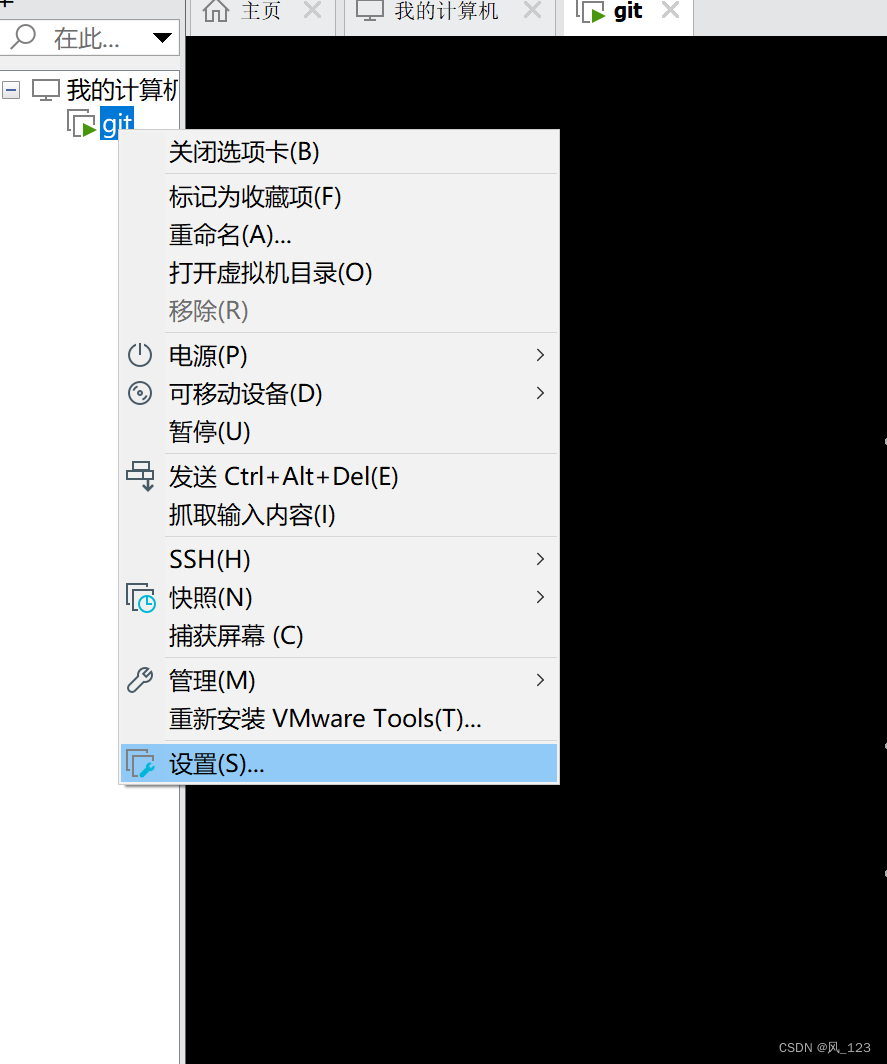
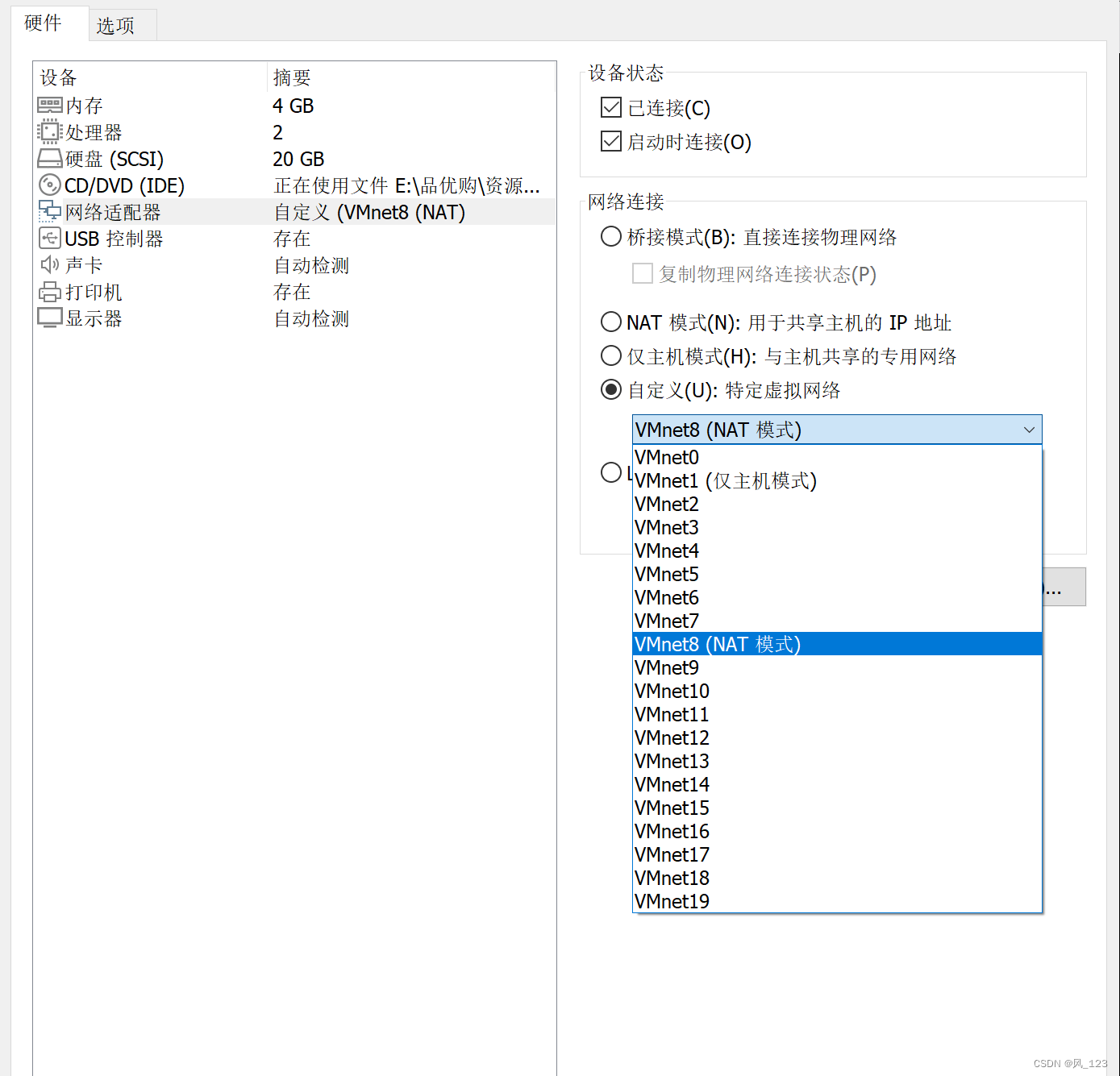
- 用FinalShell连接虚拟机
- 完成
二、使用docker安装Nacos
- docker拉取镜像
- 创建容器
docker pull nacos/nacos-server:1.2.0
docker run --env MODE=standalone --name nacos --restart=always -d -p 8848:8848 nacos/nacos-server:1.2.0
# MODE=standalone 单机版
# --restart=always 开机启动
# -p 8848:8848
# -d 创建一个守护式容器在后台运行
- 查看日志
docker logs 容器id
访问地址:http://IP:8848/nacos
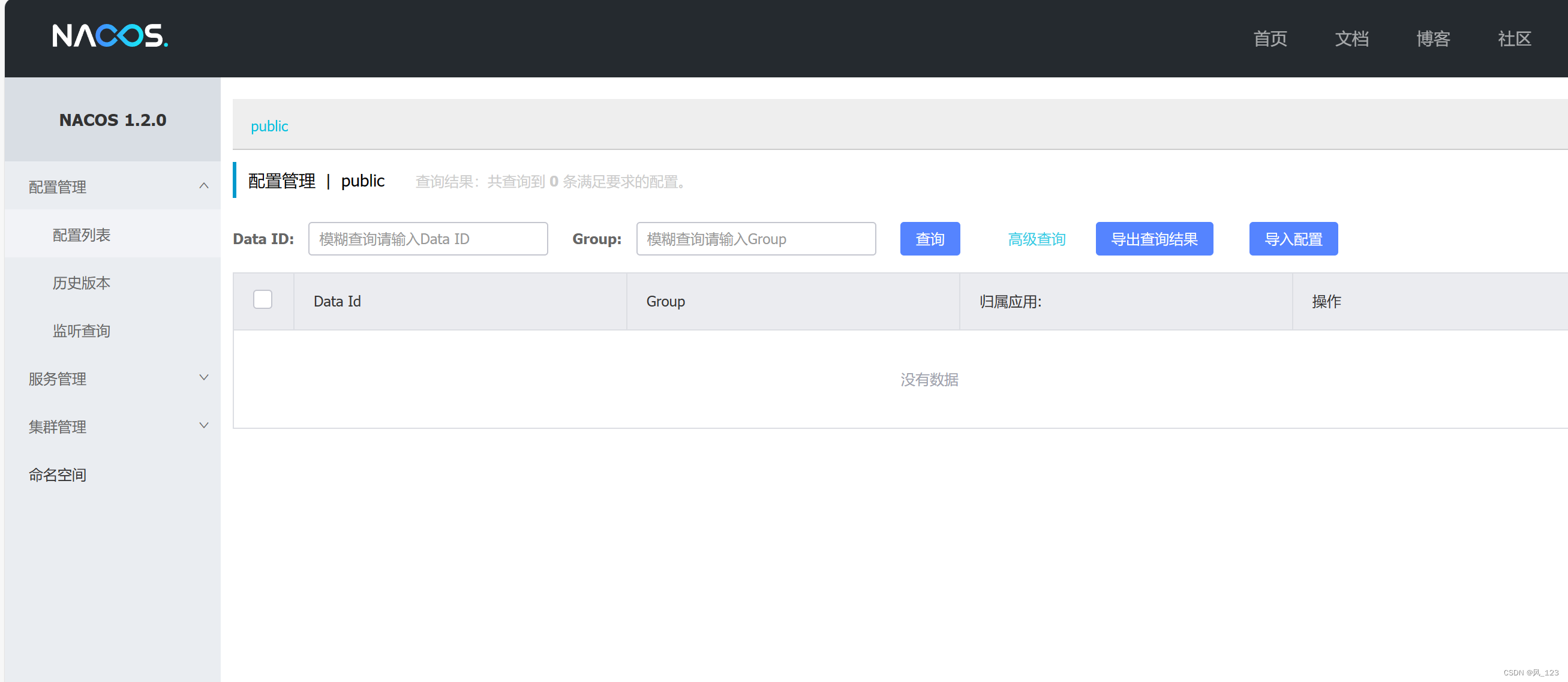





















 478
478











 被折叠的 条评论
为什么被折叠?
被折叠的 条评论
为什么被折叠?








